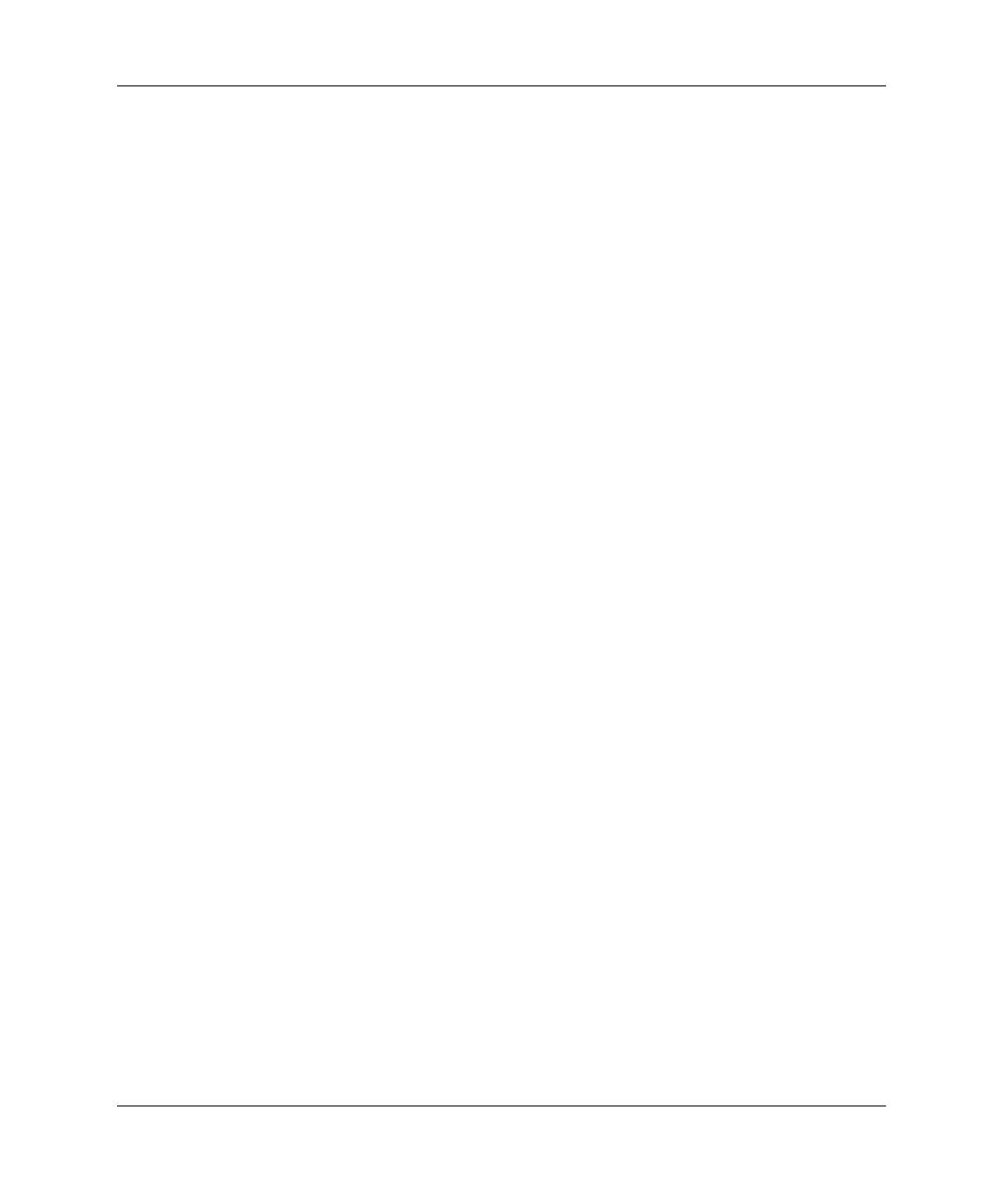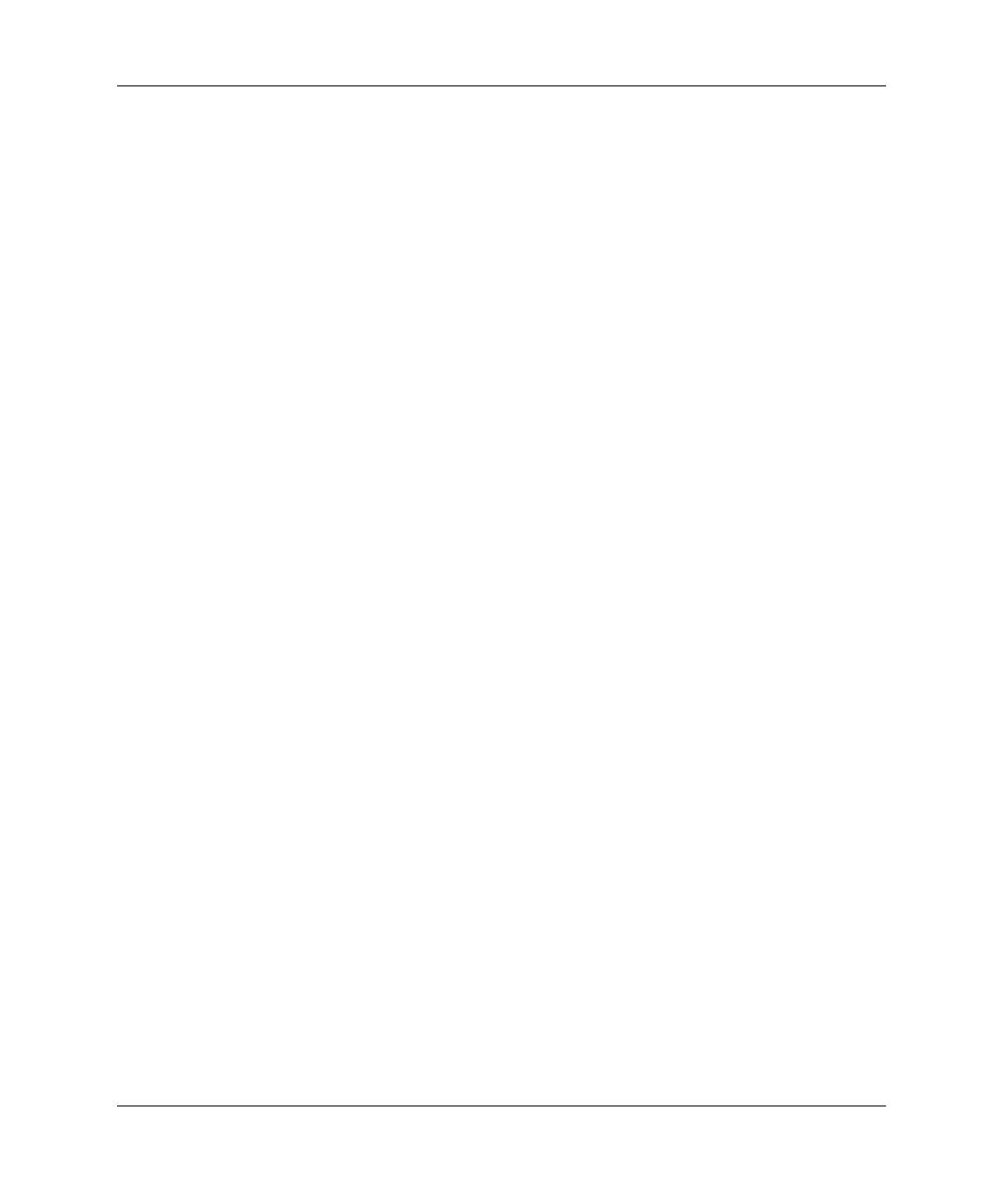
1–10 www.hp.com A hálózat és az internet használata
Hálózathasználat
A hozzáférési pont megnöveli a vezeték nélküli hálózat hatótávolságát.
A vezeték nélküli ügyfélszámítógépek kommunikálni tudnak
a hozzáférési pont hatótávolságában lévő, vezeték nélküli eszközzel
ellátott más számítógépekkel.
A vezeték nélküli infrastruktúra hozzáférést biztosíthat továbbá a már
létező vezetékes helyi hálózathoz. Ez a kapcsolat az infrastruktúra
típusú vezeték nélküli hálózaton lévő számítógépek számára lehetővé
teszi a vezetékes hálózaton lévő egyéb erőforrások, például az
internet, e-mail, fájlátvitel és nyomtatómegosztás elérését.
A HP biztosítani tudja a vezetékes hálózat vezeték nélkülivel történő
bővítéséhez szükséges összes telepítési szolgáltatást.
A hozzáférési pont típusú vezeték nélküli hálózat kiépítéséhez
a vezeték nélküli hálózatra csatlakozó számítógépeken kívül csak
két egyéb eszközre van szükség:
■
Hozzáférési pontok: ezek vezeték nélküli adók, melyek
összekötik a vezeték nélküli hálózat hatótávolságában lévő
felhasználókat. A hálózatra annyi hozzáférési pont telepíthető,
amennyi csak kell, és a hálózat növekedése esetén újabb
hozzáférési pontok is telepíthetők, így akár az épületben lévő
összes iroda lefedhető egyetlen vezeték nélküli hálózattal.
A hozzáférési pontoknak két kapcsolatra van szükségük:
❏
Egy szabványos tápaljzatra
❏
Egy Ethernet-kapcsolatra a létező vezetékes helyi hálózathoz
vagy a bejövő internetkapcsolathoz
■
Vezeték nélküli hálózati kártyák: ezek a vezeték nélküli
megfelelői a hálózati kártyáknak, melyek lehetővé teszik, hogy
a számítógépek a vezeték nélküli hálózattal kommunikáljanak.
Sok HP számítógép beépített vezeték nélküli helyi hálózati
kártyával kapható, így már a dobozból kicsomagolva kész
a vezeték nélküli hálózathoz való csatlakozásra.
Ha a számítógépnek nincs vezeték nélküli kártyája, a kártya
könnyen beépíthető. A telepítési utasításokat a Dokumentációs
CD-n található Útmutató a hardver használatához című
dokumentum tartalmazza.